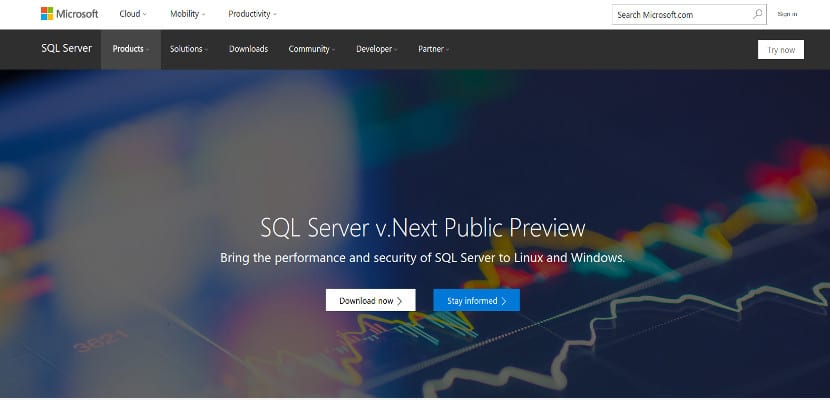
A chegada do SQL Server da Microsoft deixou muitos usuários impacientes e querem experimentar o novo Microsoft para Ubuntu, mas não se esqueça que ele ainda está em desenvolvimento e não para uso em equipamentos de produção.
Em qualquer caso, existe a possibilidade de instalar o SQL Server em nosso Ubuntu sem ter que fazer coisas estranhas, só precisamos ter o Ubuntu em nosso computador e uma conexão com a Internet para instalar o SQL Server da Microsoft.
Instalação do SQL Server
Os servidores Microsoft ainda são proprietários, portanto, neste caso, para instalar o SQL Server, temos primeiro a ter credenciais para baixar os arquivos, então abrimos um terminal no Ubuntu e fazemos o seguinte:
sudo su
Para entrar com permissões de administrador de equipe.
curl https://packages.microsoft.com/keys/microsoft.asc | apt-key add -
Com isso solicitamos uma credencial para podermos baixar arquivos do repositório da Microsoft. Agora escrevemos o seguinte:
curl https://packages.microsoft.com/config/ubuntu/16.04/mssql-server.list & /etc/apt/sources.list.d/mssql-server.list
E com isso vamos adicionar o repositório da Microsoft para o nosso sources.list então o Ubuntu sempre atualizará este software.
exit sudo apt-get update sudo apt-get install -y mssql-server
Configuração do SQL Server
Isso iniciará a instalação do SQL Server. Mas agora temos que configurá-lo. Para isso vamos usar um script que a Microsoft criou para este fim. Então, escrevemos o seguinte:
sudo /opt/mssql/bin/sqlservr-setup
Assim que terminarmos, só temos que execute o serviço para que o SQL Server inicie na sessão do Ubuntu, embora sempre que iniciarmos o Ubuntu ele iniciará automaticamente, escrevemos o seguinte para iniciar o servidor:
systemctl status mssql-server
Conclusão
Como você pode ver, o processo de instalação é simples, um processo simples que todos podemos usar, mas lembre-se de que o SQL Server ainda está em desenvolvimentoÉ uma versão prévia e pode causar problemas, por isso recomendamos que seja feito em uma máquina virtual e se puder com alguns serviços, melhor, pois pode causar falhas críticas. Não Se Esqueça.
Vocês estão balançando muito ultimamente.
Ele pode ser instalado em 16.04 32 bits?
Algum de vocês conseguiu fazer o phpmyadmin funcionar no Ubuntu 16.04 com apache2, php7.0 e mysql-server ???
Sim, instalando LAMPP ou com XAMPP
Eu sei que não tem muito a ver com isso, mas preciso de uma sugestão.
Eu tenho o xampp, e instalo o phpmyadmin e o postgres pgadmin, quando eu escrevo localhost / phpmyadmin fine ele abre o sql bd handler, entretanto quando eu escrevo localhost / phppgadmin (este seria o do postgres) ele não abre me seguindo
Erro 404
localhost
Apache / 2.4.23 (Unix) OpenSSL / 1.0.2j PHP / 5.6.24 mod_perl / 2.0.8-dev Perl / v5.16.3
Alguma sugestão sobre o que corrigir?
Não é útil repetir as páginas do tutorial MS (https://docs.microsoft.com/en-us/sql/linux/sql-server-linux-setup-ubuntu#install-sql-server) deixando as mesmas lacunas que deixam
Eu sei que você pode parar o serviço com
systemctl parar mssql-server
mas como faço para configurá-lo para ser manual
ou seja, ele não inicia quando o sistema inicializa?
Olá, quero instalá-lo no Ubuntu 17.04, mas estou recebendo um erro informando que não é possível encontrar o repositório MS.
Olá, já instalado, como posso fazer consultas sql e conectar? Já procuro informações no sqlcommand, mas recebo o seguinte erro:
"/ Opt / mssql-tools / bin / sqlcmd: erro ao carregar bibliotecas compartilhadas: libodbc.so.2: não é possível abrir o arquivo de objeto compartilhado: Não existe esse arquivo ou diretório"
Atenciosamente,
Luján